
国内発売10月7日に先がけて、豊富なオプションパーツを備え”キースイッチ交換”に対応した常識を変えるフルカスタマイズ ゲーミングキーボード「EpicGear DeFiant 日本語キーボード版(EGKFA2-BBJP-AMSG)」をEpicGear社(http://www.epicgear.com/en)からご提供いただけましたので、実際にキースイッチの換装やキーボードの使用感などをレビューしていきます。
国内代理店はマイルストーンとなっており、日本語の商品説明ページも公開されています。レビュー用サンプルとしてご提供いただいたものは日本語キーボード配列のものですが、国内でも英語配列版が同時に発売となります。
メーカー商品ページ(英語):http://www.epicgear.com/en/products/keyboard/defiant
商品ページ(日本語):http://www.milestone-net.co.jp/product/epicgear/gaming_device/defiant.html
プレスリリース:http://www.milestone-net.co.jp/news/new_product/2016/20160909.html
| ■『EpicGearDeFiant』製品スペック | ||
| 製品名 | DeFiant-EN | DeFiant-JP |
| キー配列 | 英語 | 日本語 |
| 型番 | EGKFA1-BBEP-AMSG | EGKFA2-BBJP-AMSG |
| 搭載キースイッチ | EG MMS Switch(EG PURPLE) ※「EG GREY」「EG ORANGE」はオプション ※交換用キースイッチは本体と同日の10月7日発売 |
|
| キースイッチ仕様 |
・最低押下保証: 7,000万回 |
|
| Nキーロールオーバー | 同時押し10キー対応 | |
| プログラマブルキー | 全キー対応(要:専用ソフトウェア) | |
| LEDバックライト | ホワイト ※付属カラーバーはクリアタイプ |
|
| ポーリングレート | 125 / 250 / 500 / 1000 Hz | |
| 接続方式 | 金メッキUSB | |
| ケーブル長 | 1.8メートル(編み込みケーブル) | |
| 寸法 | 455 x 167 x 26 mm | |
| 重量 | 1000g | |
EPICGEAR DeFiant-EN ゲーミングキーボード 英語版 EGKFA1-BBEP-AMSG
EPICGEAR(2016-10-07)
EpicGear DeFiant レビュー目次
1.EpicGear DeFiantの外観・付属品
2.EpicGear DeFiantのキースイッチ交換やオプション
3.EpicGear DeFiantのLEDイルミネーション
4.EpicGear DeFiantをPCに繋いで使ってみる
5.EpicGear DeFiantのレビューまとめ
EpicGear DeFiantの外観・付属品
まず最初に「EpicGear DeFiant」の外観をチェックしていきます。
同キーボードは冒頭でも紹介したようにキートップだけでなく、”キースイッチ自体の交換”にも対応しており、押下時の感触や反発など特徴の異なるスイッチを自由に選択可能になっています。通常この交換用スイッチは別売りオプションなのですが、国内で流通する初回出荷分には日本語版・英語版ともに初回限定特典として交換用スイッチ3色24個(8*3個)が付属します。


同キーボードは国内正規代理店マイルストーンから2年間の保証が付きます。ゲーミング向けキーボードは特にスイッチやキートップの摩耗が激しい製品なので保証期間が2年と長いのはありがたいと思います。
初回特典のキースイッチは別パッケージになっているので、初回特典が付属しない場合はキーボード本体のパッケージは次のようになります。
パッケージを開封すると紙製の内箱にビニール袋で包装されたキーボード本体が置かれていました。
キーボード本体の俯瞰写真は次のようになっています。本体にはアルミニウムフレームが採用され高い耐久性を発揮します。
今回のレビュー用サンプルは日本語キー配置になっています。ゲーミングキーボードは海外製品も多く、日本語キー配置に対応していないものも少なくないので慣れ親しんだ日本語キー配置であればこういったゲーミングキーボードへの移行のハードルも下がりますね。
ボリュームコントロール機能は英語キーボード限定のため操作ダイヤル部分には日本語版の場合はEpicGearのロゴマークが取り付けられていました。

同キーボードは有線キーボードとなっており、接続ケーブルは黒地にピンクのドットが入った布製スリーブケーブルが採用され、ケーブル自体の耐久性も高そうです。
裏面の俯瞰図は次のようになっています。キーボード裏には滑り止めのゴム足が5つ付いていました。
加えて可動式の傾斜つけ用の足も付いています。

しかしながら傾斜角度は大差ないので、正直、この機能必要だったのか?と疑問に思いました。
EpicGear DeFiantのキースイッチ交換やオプション
ゲーミングキーボード「EpicGear DeFiant」はEpicGear社が独自開発したオリジナルメカニカルキースイッチ「EG MMS™」を採用し、全キースイッチの着脱・換装が可能になっています。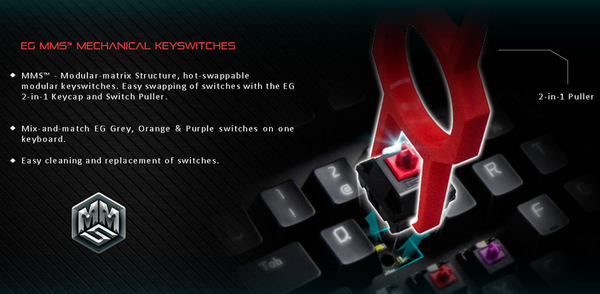
キースイッチ自体のスペックも「最低押下保証: 7,000万回」「押下圧: 50g」「接点: 1.5±0.2mm」「キーストローク: 4mm」「高耐久合金製接点プレート」「独自の二枚羽式接点」「独自の二重交差式接点領域」「30μの金メッキ処理済み接点領域」のように公称スペックでは非常に高スペックなスイッチです。
交換可能なキースイッチは今のところ、パープル軸の「EG Purple」、オレンジ軸の「EG Orange」、グレー軸の「EG Grey」、以上3種となっておりそれぞれ以下のような特徴を持ったキースイッチになっています。
・EG Grey:押下に比例して反発力が強くなるリニアタイプ
・EG Orange:クリック感のあるタクタイルタイプ
・EG Purple:「EG Orange」よりスイッチ感が強く、クリック音のあるタクタイルタイプ
なお「EpicGear DeFiant」にデフォルトで搭載されるキースイッチはパープル軸「EG Purple」です。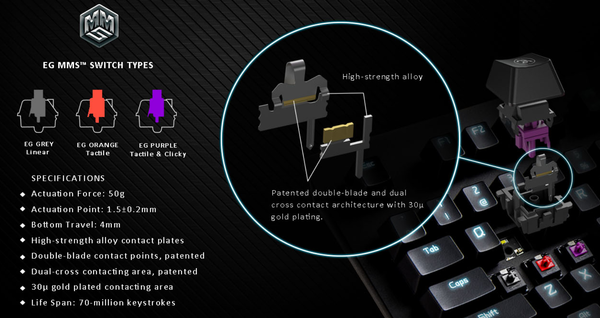
キースイッチが交換可能であれば、各ユーザーに合ったスイッチレイアウトで自分専用のキーボードを作ることができるという魅力以外にも、エンターキーやWASDキーなど使用頻度の高く摩耗が早いキーが1つもしくは複数壊れた場合に、キーボードを買い替える必要はなくキースイッチだけ新しいものに換装すればいいという長期運用上のメリットもあります。
また今のところ詳細未定ですがパームレスト、プログラムキーボード等、その他にもゲーミングキーボードの利用を快適にする専用オプションパーツが登場予定になっています。
製品に関しての紹介はこの辺りにして、キースイッチ交換周りで「EpicGear DeFiant」のレビュー用サンプル実機をチェックしていきます。
キートップやキースイッチの交換には下画像の交換ツール「キーピッカー」を使用します。左側の長いほうでキースイッチを取り外し、右側の短いほうでキートップの取り外しを行います。
キースイッチの交換方法はマニュアルでも紹介されています。ちなみにマニュアルは簡易ですが日本語ページも存在します。
実際にキースイッチの交換を試してみました。まずは短いほうでキートップを取り外します。

キートップは小さいサイズのキートップは完全に取り外せますが、エンターやスペースなどの大きいキートップは針金で固定されていました。
さらにキースイッチを取り外そうとしたのですが……、固くて外れない。力を入れながら挟んで垂直に上へ引っ張るのですが外れず、プラスチック製の先端の小さいツメが折れるんじゃないかと不安になります。
いろいろ試した結果、キーピッカーのツメがある方向に前後にぐりぐりっとするとスイッチが比較的簡単に外せました。外し方にコツがあり初見ではスイッチを外すのは結構難しいと思います。スイッチ取り外しを動画に撮りましたので参考にしてください。
上の動画のようにぐりぐりっと捻るとスイッチは比較的簡単に取り外せました。
キースイッチはこんな感じになっています。

キーボード側を見ると金メッキされたスイッチとの接点が2つありました。
初回特典のキースイッチはパープル軸の「EG Purple」、オレンジ軸の「EG Orange」、グレー軸の「EG Grey」、以上3種がそれぞれ8個ずつで計24個付属します。
各キーのスイッチ音比較は次のようになっています。スイッチ音は紫>オレンジ>グレイの順に大きくなっており、デフォルトで搭載されている紫スイッチははっきりとクリック音が聞こえます。
あとキースイッチ音とは別にキーボード天板がアルミニウム1枚板なので、キーを勢いよく押下すると金属特有の反響音が出ました。この反響音については好みが分かれるところだと思います。管理人的にはちょっとマイナスポイントでした。
EpicGear DeFiantのLEDイルミネーション
「EpicGear DeFiant」のキートップLEDイルミネーションについて紹介します。
「EpicGear DeFiant」ではLEDイルミネーションはPCアプリケーション上ではなく基本的に全てハードウェアから設定を行います。LED操作の基本はマニュアルに記載されているファンクションキーを使用します。
FN + NUM1 → モード1: 全てのキーを点灯
FN + NUM2 → モード2: 全てのキーを消灯
FN + NUM3 → モード3: 中心から放射状に点灯
FN + NUM4 → モード4: 全てのキーが点灯&押下キーのみ一時消灯
FN + NUM5 → モード5: 全てのキーが消灯&押下キーのみ一時点灯
FN + NUM6 → モード6: プログラムパターン1
FN + NUM7 → モード7: プログラムパターン2
FN + NUM8 → モード8: プログラムパターン3
FN + NUM9 → モード9: プログラムパターン4
FN + F11→ 発光パターンの記録
FN + F12→ LED輝度の変更
「EpicGear DeFiant」はデフォルトではモード1になっており、USBをPCに接続すると全てのキーが点灯しました。その後上記のファンクションキーを押すと各種発光パターンに移行します。キーが点灯している状態で「FN + F12」キーを押すと、輝度(4段階)と消灯がループしました。
またキーボードのキーに一定時間入力がないとスリープ状態になりLEDイルミネーションが消灯します。スリープ時のLED発光パターンのみPCアプリから調整することになっており、スリープ移行時間やその有無、スリープ中の発光パターンが設定できます。
さらに全キー個別に消灯・点灯を設定することも可能です。WASDのようなゲーム中によく使うキーや特殊なマクロを登録したキーだけを個別発光させるとこでゲーム中にキーを見失っても即対応できます。
設定方法は以下のようになっています。
1.設定したいプログラムパターンXのファンクションキーを押す
2.発光パターン記録ファンクションキー「FN + F11」を押す
3.プログラムパターン1の場合は6、2の場合は7……、が点滅する
4.上のように点滅した状態で、同プログラムパターン中に点灯させたいキーを押下する
5.押下したキーが点滅している場合はプログラムパターン中に点灯、消灯の場合は消灯
6.設定が完了したら「FN + F11」を押して設定を保存
以上で個別のプログラムパターンの設定が可能です。こちらも紹介のため動画を撮影しました。
各キーのLED発光カラーの変更についてはキースイッチ内のカラーバーを交換する形になっており、ソフトウェア的なRGB変更には対応していません。カラーバーはデフォルトではクリアタイプが挿入されており、上の写真や動画のようにホワイトカラーで発光します。その他の色のカラーバーについては後日オプションパーツとして販売されると思います。
キーボードLEDの発光カラーや発光パターンの設定は現状でソフトウェアから行うものが主流なので、「EpicGear DeFiant」のようにそれらをほぼ全てハード側で行う設計というのはかなり珍しいと思います。ただキーボードマクロ等の設定とまとめてソフトウェアから行えるほうが便利だと思うので、管理人的にはこの仕様はマイナスポイントに感じました。
EpicGear DeFiantをPCに繋いで使ってみる
続いて「EpicGear DeFiant」を実際にPCに繋いで使用してみました。
「EpicGear DeFiant」用のドライバー・GUIソフトウェアは公式ページからDL可能です。
http://www.epicgear.com/en/support/software-downloads/143-defiant-gui-and-driver
DLしたインストーラーを起動することで簡単にソフトウェアはインストールできました。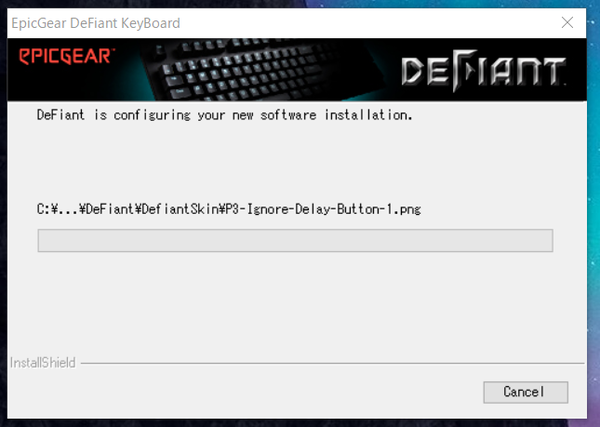
ソフトウェアはデフォルトでは英語でしたが、右上のプルダウンから日本語を選択することでUIが日本語に対応しました。
キーボード写真から設定したいキーをマウスクリックすると(下写真では7キー)赤く染まるのでその後は右側にある「キー割り当て」から設定すること各キーに希望の動作を割り当てることができます。キーボード上の全キーを同様にしてプログラム可能で、設定後に下側にある4つのプロファイルに保存できます。この4つのプロファイルは上で説明したプログラムLED発光プログラムパターンと一致しており、ファンクションキー一発でキーアサインのプロファイルを変更できます。
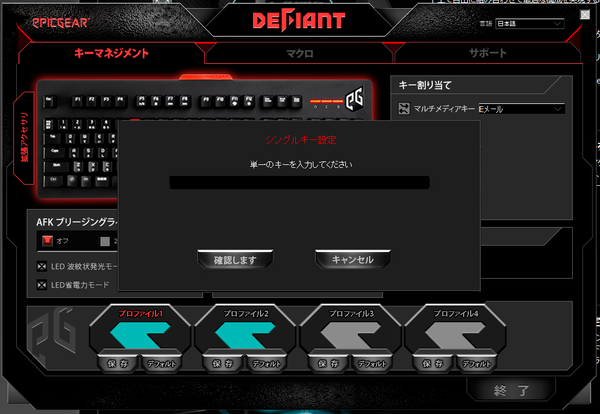
「キーマネジメント」タブのすぐ右にある「マクロ」タブを選択することでマクロを登録できます。マクロというのは例えば【Aキーを押した0.5秒後にSキーを押す】のような一連のキー入力のことです。マクロの編集方法は右側のマクロ編集から希望の操作やキーを追加するほか、下側にある「●」ボタンをクリック後に登録したいマクロを実際に入力することで”キー入力の録画”的にマクロ登録も可能でした。
ここで登録したマクロは上の個別キープログラムで登録可能になっており、キー一発で複雑なマクロも実行されるためFF14のようなMMO RPGも捗ります。
EpicGear DeFiantのレビューまとめ
最後にフルカスタマイズ ゲーミングキーボード「EpicGear DeFiant 日本語キーボード版(EGKFA2-BBJP-AMSG)」の実機サンプルを検証してみた結果のまとめを行います。簡単に箇条書きで以下、管理人のレビュー後の所感となります。
良いところ
- 保証期間が2年で個別キースイッチ交換に対応するので長く使うことができる
- オプションパーツが豊富で自分好みにカスタマイズ可能
- 3種類のキースイッチで押下の感覚を変えることができる
- デフォルト紫軸のキー押下感覚も軽快で長時間使用しても疲れにくそう
- 全キーをソフトウェアからキー割り当て可能
- 詳細に設定したマクロをキー割り当てすることで、複雑なマクロでも一発で実行可能
- 全キー個別にLEDの点灯・消灯を設定可能
悪いところor注意点
- 価格は1.8~2.0万円とゲーミングキーボードとしては高級品の価格帯
- 交換スイッチは24個で2800円なので全て交換する場合、100キー以上あるので1.4万円かかる
- キー押下時に金属フレーム特有の反響音がする
- 全キーのLED発光やカラーはソフトウェアから設定できず、ハードウェア設定・変更
- LEDカラーバーがキーボード発売日当日にはオプションとして発売されない
豊富なオプションパーツと”キースイッチ交換”に対応した常識を変えるフルカスタマイズ ゲーミングキーボード「EpicGear DeFiant 日本語キーボード版(EGKFA2-BBJP-AMSG)」は耐久性が高く、PCゲーマーのハードな使用環境に合ってもキー交換によって長期運用にも耐える製品になっています。
またソフトウェア上からゲームに合わせた4つのプロファイルが設定可能で、全キーに対して個別にキーアサインやマクロ割り当てが可能になっています。マクロ自体もプログラム的に入力する手法以外にも、リアルタイムの入力を保存する”キー入力の録画”的なマクロ登録方法にも対応していたりと、EpicGear DeFiantは入力面でのカスタマイズも柔軟かつ幅広く対応しています。
ただEpicGear DeFiantの国内販売価格は1.8~2.0万円と非常に高額でハイエンドゲーミングキーボードと言っても過言ではない価格帯になっています。しかしながらLEDイルミネーション、特に発光カラーの設定方法がカラーバーの変更という原始的な手法になっているのがかなり気になります。LEDイルミネーションは不要な人は最初からOFFにしてしまう機能ではありますが、この価格帯の高額キーボードであれば各キースイッチの下にRGB LEDを配置して256色のChromaに対応するのが現在の主流に沿った設計だと思います。この点についてはコストカットを図った感がいなめないのが少々残念でした。
あと交換用キースイッチも10月7日に「EpicGear DeFiant」と同日発売となりますが、24個セット2800円なので仮にオレンジ軸やグレイ軸が気に入ってパープル軸からすべて変更したいとなった時に14000円かかるというのも悩ましいところです。実際管理人もカチカチとクリック音のする紫軸よりもオレンジやグレイ軸のほうが好みでした。キースイッチが高価なので何らかの形でデフォルトで全てオレンジ軸やグレイ軸の製品も販売して欲しいと感じてしまいます。
とはいえキースイッチ自体の交換というこれまでのキーボード界の常識を変える革新的なゲーミングキーボードであることは間違いないので、今後、オプションパーツの充実が進めば高級ゲーミングキーボードとしてかなり有力な選択肢になると思います。
以上、「EpicGear DeFiant 日本語キーボード版」のレビューでした。
EPICGEAR DeFiant-EN ゲーミングキーボード 英語版 EGKFA1-BBEP-AMSG
EPICGEAR(2016-10-07)











コメント